Si të shkruani shënime në OneNote 2013 në Android

Mësoni si të shkruani shënime në OneNote 2013 në Android me krijimin, hapjen dhe regjistrimin e shënimeve. Aplikoni strategji efektive për menaxhimin e shënimeve tuaja.
Tabela juaj e Excel ofron rezultate që janë po aq të mira sa të dhënat që i jepni dhe formulat që krijoni. Furnizoni një spreadsheet Excel me të dhëna të gabuara dhe ajo (natyrisht) do të llogarisë rezultatin e gabuar. Më e mundimshme është kur ushqeni një spreadsheet me të dhënat e duhura, por formula juaj është e pasaktë, gjë që prodhon një rezultat mashtrues dhe të pasaktë.
Edhe nëse Excel duket se po llogarit saktë formulat tuaja, kontrolloni përsëri llogaritjet tuaja vetëm për t'u siguruar. Disa gabime të zakonshme që mund të ngatërrojnë formulat tuaja përfshijnë
Nëse një formulë llogarit gabimisht të dhënat, ndoshta nuk e keni shkruar saktë formulën. Për shembull, ju mund të dëshironi një formulë për të shtuar dy numra, por rastësisht e keni shtypur formulën për të shumëzuar dy numra. Për të kontrolluar nëse një formulë po llogarit gabimisht të dhënat, jepini të dhëna për të cilat tashmë e dini se cili duhet të jetë rezultati. Për shembull, nëse shkruani numrat 4 dhe 7 në një formulë që duhet të shtojë dy numra, por ajo kthen 28 në vend të 11, ju e dini se nuk po llogaritet saktë.
Nëse formula juaj është e saktë, por ende nuk po llogarit rezultatin e duhur, shanset janë të mira që nuk po merr të dhënat që i nevojiten nga qelizat e duhura. Për t'ju ndihmuar të gjurmoni nëse një formulë po merr të gjitha të dhënat që i nevojiten, Excel ofron veçori auditimi që ju tregojnë vizualisht se cilat qeliza u japin të dhëna cilat formula. Duke përdorur veçoritë e auditimit të Excel, mundeni
Nëse një formulë Excel po merr të dhëna nga qelizat e gabuara, ajo kurrë nuk do të llogarisë rezultatin e duhur. Duke gjurmuar një formulë, mund të shihni të gjitha qelizat që përdor një formulë për të marrë të dhëna.
Çdo qelizë që furnizon të dhëna në një formulë është një precedent.
Për të gjurmuar një formulë, ndiqni këto hapa:
Klikoni në një qelizë që përmban formulën që dëshironi të kontrolloni.
Klikoni në skedën Formulat.
Në grupin Formula Auditing, klikoni ikonën Trace Precedents.
Excel tërheq shigjeta që ju tregojnë të gjitha qelizat që ushqejnë të dhënat në formulën që zgjodhët në hapin 1.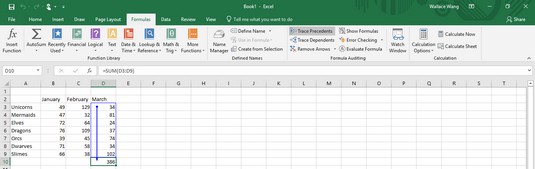
Excel tërheq shigjeta që gjurmojnë qelizat precedente që ushqejnë të dhënat në një formulë.
Në grupin e Auditimit të Formulës, klikoni ikonën Hiq shigjetat për të larguar shigjetën e auditimit.
Ndonjëherë mund të jeni kurioz se si një qelizë e caktuar mund të ndikojë në një formulë të ruajtur në fletën tuaj të punës. Edhe pse thjesht mund të shkruani një vlerë të re në atë qelizë dhe të kërkoni ndonjë ndryshim, është më e lehtë (dhe më e saktë) të identifikoni të gjitha formulat që varen nga një qelizë e caktuar.
Çdo formulë që merr të dhëna është e varur.
Për të gjetur një ose më shumë formula që mund të ndikojë një qelizë e vetme, ndiqni këto hapa:
Klikoni në çdo qelizë që përmban të dhëna (jo formulë).
Klikoni në skedën Formulat.
Në grupin Formula Auditing, klikoni Trace Dependents.
Excel tërheq një shigjetë që tregon një qelizë që përmban një formulë. Kjo ju tregon se nëse ndryshoni të dhënat në qelizën që zgjodhët në Hapin 1, do të ndryshojë rezultati i llogaritur në qelizën që përmban një formulë.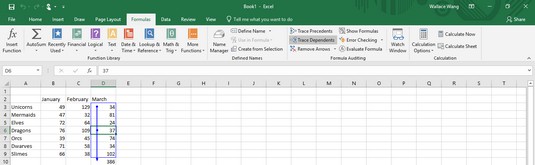
Excel mund të identifikojë se cilat formula mund të ndryshojë një qelizë e veçantë.
Në grupin e Auditimit të Formulës, klikoni ikonën Hiq shigjetat për të larguar shigjetën.
Nëse krijoni fletë pune të mëdha me të dhëna dhe formula që mbushin rreshta dhe kolona, mund të jetë e vështirë të kontrolloni për t'u siguruar që nuk ka ndonjë problem me fletën tuaj të llogaritjes, si p.sh. një formulë që ndan një numër me një vlerë joekzistente në një qelizë tjetër.
Për fat të mirë, ju mund të merrni Excel për të kapur shumë lloje gabimesh duke ndjekur këto hapa:
Klikoni në skedën Formulat.
Në grupin e Auditimit të Formulës, klikoni ikonën e Kontrollit të Gabimeve.
Excel shfaq një kuti dialogu dhe thekson çdo gabim.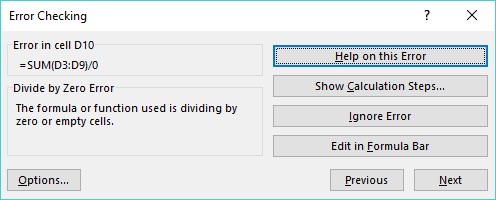
Excel mund të identifikojë shumë gabime të zakonshme në një spreadsheet.
Klikoni Previous ose Next për të parë ndonjë gabim shtesë.
Kur të keni mbaruar, klikoni ikonën Mbyll (X) në kutinë e dialogut për ta larguar atë.
Klikoni në një qelizë që përmban një gabim.
Klikoni shigjetën me drejtim poshtë që shfaqet në të djathtë të ikonës "Kontrolli i gabimeve".
Shfaqet një menu.
Kliko Trace Error.
Excel shfaq shigjetat për t'ju treguar qelizat që po shkaktojnë problemin për gabimin që keni zgjedhur në Hapin 5.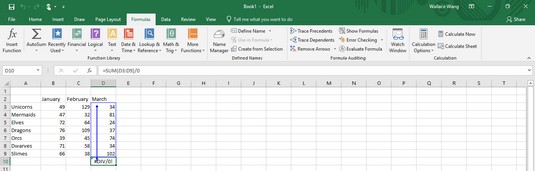
Excel mund t'ju tregojë se ku ndodhin gabimet në tabelën tuaj.
Në grupin e Auditimit të Formulës, klikoni ikonën Hiq shigjetat për të larguar shigjetën.
Mësoni si të shkruani shënime në OneNote 2013 në Android me krijimin, hapjen dhe regjistrimin e shënimeve. Aplikoni strategji efektive për menaxhimin e shënimeve tuaja.
Mësoni si të formatoni numrat në një varg teksti në Excel për të përfshirë informacione të sakta dhe tërheqëse për raportet tuaja.
Në Excel 2010, fshini të dhënat apo formatin e qelizave lehtësisht me disa metoda të thjeshta. Mësoni si të menaxhoni përmbajtjen e qelizave me opsione të ndryshme.
Zhvilloni aftësitë tuaja në formatimin e elementeve të grafikut në Excel 2007 përmes metodave të thjeshta dhe efikase.
Mësoni se si të rreshtoni dhe justifikoni tekstin në Word 2010 me opsione të ndryshme rreshtimi dhe justifikimi për të përmirësuar formatimin e dokumenteve tuaja.
Mësoni si të krijoni makro në Excel 2019 për të automatizuar komandat dhe thjeshtuar detyrat tuaja.
Mënyra vizuale dhe e shpejtë për të vendosur një ndalesë skedash në Word 2016 është përdorimi i vizores. Zbulo disa këshilla dhe truke për përdorimin e skedave në këtë program.
Mësoni si të formula boshtet X dhe Y në Excel 2007, duke përfshirë mundësitë e ndryshimit të formatimeve për grafikët e ndryshëm.
Eksploroni se si Excel mund t
Mësoni se si të përdorni veçorinë Find and Replace të Excel 2007 për të gjetur dhe zëvendësuar të dhëna në mënyrë efikase. Kjo udhëzues është e përshtatshme për të gjithë përdoruesit që dëshirojnë të rrisin produktivitetin e tyre.







